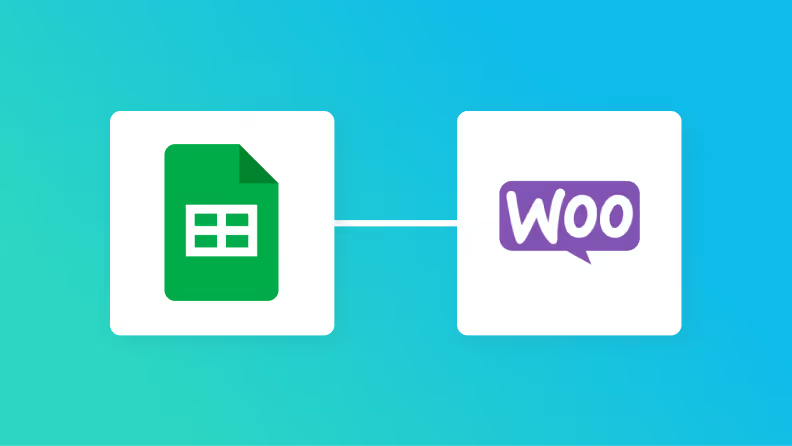
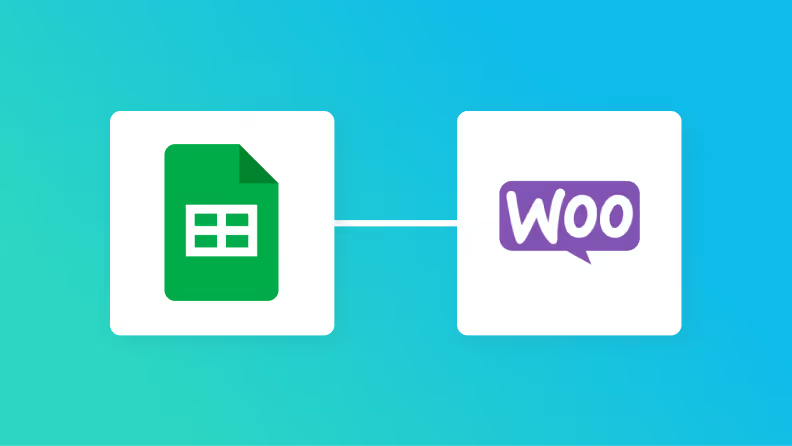
・

オンラインショップの運営において、注文管理や在庫管理は欠かせない重要な作業ですよね?
しかし、手動でデータを入力・更新することは、時間がかかり、ミスの原因になる可能性があります。
そこでおすすめするのは、Google スプレッドシートとWooCommerceを連携させる方法です。
この連携により、注文情報や在庫データを自動的に更新でき、業務の効率化を図ることが期待できます。
今回の記事では、Google スプレッドシートとWooCommerceを連携するメリットと連携方法を詳しく紹介します。
とにかく早く試したい方へ
Yoomを利用することで、ノーコードで簡単に連携が可能です。
YoomにはあらかじめGoogle スプレッドシートとWooCommerceを連携するためのテンプレートが用意されているため、APIの知識が無くても、登録するだけで今すぐ連携が実現できます。
Googleスプレッドシートで行が追加されたらWooCommerceに注文情報を追加するフローです。
こんな方におすすめ
Google スプレッドシートとWooCommerceの連携メリットと具体例
メリット1:手作業の削減による人的ミスの防止
手動で注文情報を入力する場合、入力ミスや転記ミスが発生する可能性がありますが、Google スプレッドシートとWooCommerceを連携させることで、このリスクを減らすことが期待できます。
Google スプレッドシートに新しい注文情報が追加されると、システムが自動でそのデータをWooCommerceに転送し、反映します。この自動化により、人的ミスが防げ、注文処理がより正確に行われるでしょう。
例えば、配送先住所や商品名などの情報が誤って入力されることがなくなり、顧客への誤発送や手間のかかる再手配が減少する可能性があります。また、手作業を省略できることで、スタッフの負担が軽減され、より高い品質のサービスを提供することができるでしょう。
メリット2:在庫管理の正確性向上
Google スプレッドシートとWooCommerceの連携により、在庫管理が正確に行えるようになるでしょう。
スプレッドシートに新しい注文が追加されると、WooCommerceの在庫数がすぐに更新されます。この仕組みによって、在庫切れや重複注文のリスクが減少し、顧客の注文にすぐに対応できるようになります。特に、複数の販売チャネルを運営している場合、在庫の過不足を正確に把握できるでしょう。
例えば、オンラインショップと実店舗を運営している場合でも、タイムリーに在庫情報を更新でき、在庫数の調整をすぐに反映できるため、在庫管理がスムーズになるでしょう。
メリット3:データの一元管理と分析
Google スプレッドシートとWooCommerceを連携させることで、注文データを一元的に管理できます。これにより、注文履歴や顧客情報を簡単に集計・分析することができ、ビジネスの戦略立案に役立つでしょう。
例えば、スプレッドシートに蓄積された注文データを基に、人気商品や季節ごとの販売傾向を把握できます。これにより、在庫管理やプロモーション戦略をデータドリブンで改善し、より効果的なマーケティング活動が期待できます。
また、特定の商品が繁忙期に特に売れる傾向があれば、その商品を早めに発注することで、在庫切れを防ぐことができ、商機を逃すことなく運営を進めることができるでしょう。
[Yoomとは]
GoogleスプレッドシートとWooCommerceを連携してできること
GoogleスプレッドシートとWooCommerceのAPIを連携すれば、WooCommerceの注文情報や顧客データをスプレッドシートに自動的に記録・更新することができます。
気になる自動化例の「試してみる」をクリックしてアカウント登録するだけで、GoogleスプレッドシートとWooCommerceの連携を実際に体験できます。登録は約30秒で完了するので、ぜひ気軽にお試しください。
Googleスプレッドシートで行が追加されたら、WooCommerceに注文情報を追加する
スプレッドシートに新しい行が追加された際、WooCommerceに自動で注文情報を登録することが可能です。
これにより、手動での入力作業を減らし、登録漏れや入力ミスといった人的なエラーを防ぐことが期待できます。
Googleスプレッドシートで行が追加されたらWooCommerceに注文情報を追加するフローです。
Googleスプレッドシートで行が追加されたら、WooCommerceに商品を追加する
スプレッドシートに新しい行が追加された際、WooCommerceに自動で商品情報を登録することが可能です。
商品登録の手間を減らし、登録漏れといったヒューマンエラーを防ぐことができます。
Googleスプレッドシートで行が追加されたらWooCommerceに商品を追加するフローです。
Google スプレッドシートとWooCommerceの連携フローを作ってみよう
それでは、実際にテンプレートを使用して「Google スプレッドシートで行が追加されたらWooCommerceに注文情報を追加する」フローを一緒に作っていきましょう!
まだYoomのアカウントをお持ちでない方は以下からアカウント発行をしてください!登録はすぐに完了できます。
Yoom会員登録フォーム
※今回連携するアプリの公式サイト:Google スプレッドシート/WooCommerce
ステップ1:Google スプレッドシートとWooCommerceをマイアプリ連携
まずは基本的な設定方法を解説しているナビをご覧ください!
Google スプレッドシートのアプリ連携
以下をご確認ください。
(1)Yoomにログイン後、左欄にある「マイアプリ」を選択し「+新規接続」をクリックしてください。
(2)マイアプリの新規接続一覧の中から、Google スプレッドシートをクリックします。
(3)以下のような画面が出るので、「Sign in with Google」をクリックします。
お持ちのアカウントでログインを行ってください。
WooCommerceのアプリ連携
(4)次にWooCommerceの連携を行います。同様にYoomの新規接続一覧からWooCommerceをクリックします。
(5)「WooCommerceの新規登録」画面から、赤枠を確認の上、アカウント名、Consumer Key、Consumer Secretを入力し、「追加」をクリックします。
連携が完了するとYoomのマイアプリにGoogle スプレッドシートとWooCommerceが登録されます。
これでマイアプリ登録が完了しました。
次に、テンプレートを使用してトリガーの設定をしましょう!
ステップ2:Google スプレッドシートの行が追加された際の設定
(1)先程ご紹介した、テンプレートを使用していきます。下のバナーの「試してみる」をクリックします。
Googleスプレッドシートで行が追加されたらWooCommerceに注文情報を追加するフローです。
スケジュールトリガーの「行が追加されたら」をクリックします。
(2)Google スプレッドシートの「連携アカウントとアクションを選択」画面から、Google スプレッドシートと連携するアカウント情報に誤りがないかを確認し、トリガーアクションは「行が追加されたら」のままで「次へ」をクリックします。
(3)「アプリトリガーのAPI接続設定」画面から、トリガーの起動間隔を選択します。
トリガーの起動間隔はプルダウンより5分、10分、15分、30分、60分の間隔から選択してください。
※トリガーの起動間隔はプランによって最短の起動間隔が異なりますので、ご注意ください。
下へ進み、スプレッドシートID、シートIDを候補から選択します。
テーブルの範囲(始まり)、テーブルの範囲(終わり)、一意の値が入った列は直接入力します。
入力が完了したら、「テスト」をクリックし、エラーが発生しなければ、下部にある「保存する」をクリックします。
ステップ3:WooCommerceと連携して注文の作成をする
(1)次に、WooCommerceと連携して注文の作成を行います。
「注文の作成」をクリックします。
(2)WooCommerceの「連携アカウントとアクションを選択」画面から、WooCommerceと連携するアカウント情報に誤りがないかを確認し、アクションは「注文の作成」のままで「次へ」をクリックします。
(3)「API接続設定」画面から、赤線を確認の上、TOPページURLを入力してください。
その他の項目は必須項目ではありません。必要な項目を入力してください。
下の画像のようにアウトプットから選択することで、Google スプレッドシートの情報を引用することができます。
入力が完了したら、下部にある「テスト」をクリックし、エラーが発生しなければ、「保存する」をクリックします。
ステップ4:Google スプレッドシートのレコードを更新する
(1)次に、Google スプレッドシートのレコードを更新します。
「レコードを更新する」をクリックします。
(2)「データベースの連携」画面から、Google スプレッドシートと連携するアカウント情報に誤りがないかを確認し、実行アクションは「レコードを更新する」のままにします。
下へ進み、スプレッドシートID、スプレッドシートのタブ名、テーブル範囲を入力します。
・スプレッドシートID:候補から選択
・スプレッドシートのタブ名:候補から選択
・テーブル範囲:直接入力
入力が完了したら、「次へ」をクリックします。
(3)「データベース操作の詳細設定」画面から、①更新したいレコードの条件をプルダウンとアウトプットから選択します。
「+トリガー条件を追加」をクリックすると条件を追加できます。
下へ進み、②更新後のレコードの値をアウトプットから選択します。
入力が完了したら、下部にある「テスト」をクリックし、エラーが発生しなければ、「保存する」をクリックします。
(4)最後に、「トリガーをON」をクリックします。
これで、「Google スプレッドシートで行が追加されたらWooCommerceに注文情報を追加する」フローボットの完成です。
WooCommerceをGoogle スプレッドシートに連携したい場合
今回はGoogle スプレッドシートからWooCommerceへデータを連携する方法をご紹介しましたが、逆にWooCommerceで発生したイベントをトリガーに、Google スプレッドシートへ情報を連携する自動化も可能です。こうした逆方向の連携にご興味がある場合は、下記のテンプレートも併せてご利用ください。
WooCommerceで注文が発生したら、Google スプレッドシートに追加する
WooCommerceで新しい注文が発生した際、その内容を自動でGoogle スプレッドシートに記録することが可能です。
これにより、注文データの管理や集計を手間なく行え、手動入力によるミスや情報の抜け漏れを防ぐことが期待できます。
WooCommerceで注文が発生したらGoogle スプレッドシートに追加するフローです。
Google スプレッドシートとWooCommerceを使ったその他の自動化例
Yoomでは他にもGoogle スプレッドシートとWooCommerceを使った自動化の例がたくさんありますので、いくつかご紹介します。
Google スプレッドシートを活用した自動化例
データの追加や更新をきっかけに、他のメンバーへ自動で通知したり、AI機能を活用して内容の整理や要約を行うことができます。日々の集計や確認作業を減らし、情報共有と管理をより効率的に進められます。
ネクストエンジンで受注伝票が出荷確定したら、自動的にスプレッドシートに伝票情報を連携します。
■概要
・Googleスプレッドシート内にある顧客リストのアドレスに対して、メールを一度に送信します。
・同じ処理を繰り返す処理を用いることで、顧客別に社名や担当者名を変換してメールを送付することができます。
■実際のフローボットの動き
https://youtu.be/dUv9YYx5wHo
■注意事項
・今回使用している同じ処理を繰り返す操作はチームプラン以上でご利用可能となっています。
※フリープランの場合でも、1度2週間の有料プランのトライアルが実施可能です。
Yoomワークスペース(管理画面)の左下プラン変更からお申込が可能ですので、有料プランの機能検証の際はこちらをご活用くださいませ。
無料トライアルでできることと開始方法および注意点▼
https://intercom.help/yoom/ja/articles/9115350
Notionの任意のデータベースに追加された情報を、Google スプレッドシートにも追加するフローです。
Yoomのフォームに回答があったら、回答内容をGoogleスプレッドシートに追加してGmailに送信するフローです。
Shopifyに新しい注文があったら、Googleスプレッドシートにレコードを追加するフローです。
GitHubでIssueが新しく作成または更新されたらGoogleスプレッドシートに追加します
Yoom申込フォームに新しく回答があったら、Googleスプレッドシートで申込書を発行してGmailに送付するフローです。
給与支払報告書データをフォームで送信するとAIが自動で任意の情報を読み取り、読み取り情報の確認依頼を経て、Googleスプレッドシートに格納しします。
住民票データをフォームで送信するとAIが自動で任意の情報を読み取り、読み取り情報の確認依頼を経て、Googleスプレッドシートに格納しします。
前日のスマレジでの日時締め情報(売上情報)を毎日Googleスプレッドシートに格納するフローです。
WooCommerceを活用した自動化例
新しい注文や在庫の変動をきっかけに、担当者へ自動で通知したり、AI機能を活用して売上データや顧客傾向を整理・分析することができます。受注処理や在庫管理の手間を減らし、販売状況の把握と運営をより効率的に進められます。
■概要
SquareとWooCommerceを併用しているものの、顧客情報が別々に管理されていて手間がかかっていませんか。
それぞれに手入力で情報を登録する作業は、時間もかかり入力ミスの原因にもなりかねません。
このワークフローは、Squareで新しい顧客が作成されると、WooCommerceへも自動で顧客情報を追加します。
SquareとWooCommerce間のデータ連携を自動化し、手作業による二重入力の手間を解消します。
■このテンプレートをおすすめする方
SquareとWooCommerceの両方を利用し、顧客管理を手作業で行っている方
・SquareとWooCommerce間の顧客データの二重入力による手間やミスを削減したい方
・ECサイト運営における顧客情報の一元管理と業務の自動化を目指している方
■注意事項
・Square、WooCommerceのそれぞれとYoomを連携してください。
・分岐はミニプラン以上のプランでご利用いただける機能(オペレーション)となっております。フリープランの場合は設定しているフローボットのオペレーションはエラーとなりますので、ご注意ください。
・ミニプランなどの有料プランは、2週間の無料トライアルを行うことが可能です。無料トライアル中には制限対象のアプリや機能(オペレーション)を使用することができます。
■概要
Googleフォームで受け付けた情報を、一つひとつ手作業でWooCommerceに商品登録していませんか?この作業は件数が増えるほど時間もかかり、コピー&ペーストによる入力ミスも起こりがちです。このワークフローを活用すれば、Googleフォームへの回答送信をきっかけに、WooCommerceへの商品作成を自動化できます。このようなWooCommerceの自動化を実現し、手作業による登録の手間やヒューマンエラーを解消します。
■このテンプレートをおすすめする方
・GoogleフォームとWooCommerceを用いて、手作業で商品登録を行っているEC担当者の方
・WooCommerceの自動化に関心があり、商品登録業務の効率化を目指している方
・商品情報の入力ミスをなくし、正確なデータ管理を実現したいと考えているチームリーダーの方
■注意事項
・Googleフォーム、WooCommerceのそれぞれとYoomを連携してください。
・トリガーは5分、10分、15分、30分、60分の間隔で起動間隔を選択できます。
・プランによって最短の起動間隔が異なりますので、ご注意ください。
・Googleフォームをトリガーとして使用した際の回答内容を取得する方法は「Googleフォームトリガーで、回答内容を取得する方法」を参照ください。
https://intercom.help/yoom/ja/articles/6807133
■概要
「Googleフォームで回答が送信されたらWooCommerceに顧客情報を追加する」フローは、フォームの入力データを自動的にWooCommerceに連携し、顧客管理をスムーズに進める業務ワークフローです。
Googleフォームを利用して収集した顧客情報を手動でWooCommerceに入力する手間やミスを防ぎたいとお考えの方に最適です。YoomのAPI連携機能を活用することで、効率的かつ正確にデータを自動転送し、ビジネスの運営をサポートします。
■このテンプレートをおすすめする方
・Googleフォームを利用して顧客情報を収集している事業者
・WooCommerceでの顧客管理を効率化したいeコマース運営者
・データ入力作業を自動化し、業務の効率化を図りたいビジネスオーナー
・フォームとWooCommerceの連携に課題を感じているマーケティング担当者
■注意事項
・Googleフォーム、WooCommerceのそれぞれとYoomを連携してください。
・トリガーは5分、10分、15分、30分、60分の間隔で起動間隔を選択できます。
・プランによって最短の起動間隔が異なりますので、ご注意ください。
・Googleフォームをトリガーとして使用した際の回答内容を取得する方法は下記をご参照ください。
https://intercom.help/yoom/ja/articles/6807133
■概要
「Meta広告(Facebook)でリードが登録されたらWooCommerceにも追加する」ワークフローは、マーケティングと販売の連携をスムーズにし、業務効率を向上させる業務ワークフローです。Meta広告(Facebook)を通じて獲得したリード情報を自動的にWooCommerceに登録することで、手動でのデータ入力や管理の手間を省けます。これにより、リード情報の一貫性を保ちつつ、迅速なフォローアップが可能になります。
■このテンプレートをおすすめする方
・Meta広告(Facebook)を活用してリードを獲得しているマーケティング担当者
・WooCommerceを使用しているeコマース事業者で、顧客管理を効率化したい方
・手動でのリード登録に時間と労力をかけているチームリーダー
■注意事項
・Meta広告(Facebook)とWooCommerceのそれぞれとYoomを連携してください。
・トリガーは5分、10分、15分、30分、60分の間隔で起動間隔を選択できます。
・プランによって最短の起動間隔が異なりますので、ご注意ください。
WooCommerceで注文が発生したらNotionに追加するフローです。
■概要
「Squareで顧客情報が作成されたらWooCommerceにも顧客情報を追加する」フローは、SquareとWooCommerceを連携させる業務ワークフローです。
これにより、ビジネスの運営効率が向上し、顧客管理がスムーズになります。
■このテンプレートをおすすめする方
・SquareとWooCommerceを両方利用しており、顧客データの連携に課題を感じているEC運営者の方
・手動での顧客情報入力に時間を取られているスタッフの方
・顧客データの一貫性を保ちたいと考えているビジネスオーナーの方
■注意事項
・Square、WooCommerceのそれぞれとYoomを連携してください。
■概要
WooCommerceとStripeを連携させてECサイトを運営している際、顧客情報の管理を手作業で行うことに手間を感じていませんか。
それぞれのプラットフォームで顧客情報を個別に入力していると、時間もかかり入力ミスも発生しやすくなります。
このワークフローを活用すれば、Stripeで新規顧客が作成された際に、その情報を基にWooCommerceへ自動で顧客を登録できます。
手作業による顧客管理を自動化し、データの整合性を保ちながら業務を効率化することが可能です。
■このテンプレートをおすすめする方
・WooCommerceとStripeで顧客情報を管理しており、手作業での二重入力に手間を感じている方
・顧客情報の入力ミスや登録漏れを防ぎ、データの一貫性と正確性を高めたいと考えている方
・顧客登録のような定型業務を自動化し、マーケティングなどのコア業務に集中したいEC担当者の方
■注意事項
・Stripe、WooCommerceのそれぞれとYoomを連携してください。
・Stripeはチームプラン・サクセスプランでのみご利用いただけるアプリとなっております。フリープラン・ミニプランの場合は設定しているフローボットのオペレーションやデータコネクトはエラーとなりますので、ご注意ください。
・チームプランやサクセスプランなどの有料プランは、2週間の無料トライアルを行うことが可能です。無料トライアル中には制限対象のアプリを使用することができます。
・トリガーは5分、10分、15分、30分、60分の間隔で起動間隔を選択できます。
・プランによって最短の起動間隔が異なりますので、ご注意ください。
■概要
「WooCommerceで注文がキャンセルされたら、Zendeskにチケットを作成する」フローは、注文キャンセル時の対応業務を効率化する業務ワークフローです。オンラインショップでの注文キャンセルは避けられないものですが、手動で対応すると時間と労力がかかります。このワークフローを活用すれば、WooCommerceでキャンセルが発生した際に自動的にZendeskにチケットが作成され、迅速かつ一貫したカスタマーサポートが実現できます。
■このテンプレートをおすすめする方
・WooCommerceを利用しており、注文のキャンセル対応に時間を取られているオンラインショップ運営者
・Zendeskをカスタマーサポートに活用していて、サポートチケットの管理を自動化したいサポート担当者
・業務の効率化を図り、手動でのデータ連携によるミスを減らしたいと考えているビジネスオーナー
■注意事項
・WooCommerce、ZendeskのそれぞれとYoomを連携してください。
・Zendeskはチームプラン・サクセスプランでのみご利用いただけるアプリとなっております。フリープラン・ミニプランの場合は設定しているフローボットのオペレーションやデータコネクトはエラーとなりますので、ご注意ください。
・チームプランやサクセスプランなどの有料プランは、2週間の無料トライアルを行うことが可能です。無料トライアル中には制限対象のアプリを使用することができます。
■概要
「WooCommerceで注文が作成されたらSlackに通知する」フローは、オンラインショップの新規注文情報をリアルタイムでSlackに自動通知する業務ワークフローです。
WooCommerceでの注文管理は重要ですが、手動での通知作業は手間がかかります。このワークフローを利用することで、新しい注文が発生した際に自動的にSlackに通知が送られ、チーム全体で迅速に対応できるようになります。これにより、業務の効率化と情報共有がスムーズに行えます。
■このテンプレートをおすすめする方
・WooCommerceを使用してオンラインショップを運営している事業者の方
・新規注文が入った際に即座にチームへ情報共有したい方
・手動での注文通知作業を自動化して業務効率を上げたい方
■注意事項
・WooCommerce、SlackのそれぞれとYoomを連携してください。
■概要
ECサイト運営でWooCommerceを利用し、決済や顧客管理でSquareを併用している場合、顧客情報の手動での二重入力は手間がかかるだけでなく、入力ミスも起こりがちです。
このワークフローを活用すれば、WooCommerceでの新規顧客作成をトリガーに、Squareへ自動で顧客情報を登録できるため、SquareとWooCommerceの連携をスムーズにし、顧客管理業務の効率化を実現します。
■このテンプレートをおすすめする方
・WooCommerceとSquareを併用し、顧客情報の手入力に課題を感じているEC担当者の方
・SquareとWooCommerceの顧客データを一元化し、手作業による転記業務を効率化したい方
・顧客情報の転記ミスをなくし、正確なデータ管理体制を構築したいと考えている方
■注意事項
・WooCommerce、SquareのそれぞれとYoomを連携してください。
・分岐はミニプラン以上のプランでご利用いただける機能(オペレーション)となっております。フリープランの場合は設定しているフローボットのオペレーションはエラーとなりますので、ご注意ください。
・ミニプランなどの有料プランは、2週間の無料トライアルを行うことが可能です。無料トライアル中には制限対象のアプリや機能(オペレーション)を使用することができます。
まとめ
Google スプレッドシートとWooCommerceの連携は、オンラインショップ運営における業務効率化に役立つでしょう。
注文管理の自動化や在庫管理の精度向上、手間を減らすことでスタッフの負担を軽減し、ミスを防ぐことが期待でき、データを一元化することで、データ分析しやすくなり、より効果的なビジネス運営が期待できます。
この連携を活用して、時間とリソースの節約しながら、運営効率向上を目指していきましょう!
もし日々の連携業務自動化に少しでも興味を持っていただけたなら、ぜひこちらの登録フォームから無料登録して、Yoomがもたらす業務効率化を体験してみてください!
Q:在庫情報などをリアルタイムで同期させることは可能ですか?
A:
この連携はポーリングトリガーを使用しているので、同期周期はプランごとに違いますが最短で5分となっています。詳しくは下記のページをご確認ください。
Q:WooCommerceの注文をスプレッドシートに自動で書き出せますか?
A:
以下のテンプレートをご活用ください。
Q:連携が失敗した場合、どのように通知され、対処すればよいですか?
A:
連携が一時的に失敗した際、メールでその旨の通知が行われます。
また、自動での再実行(リトライ)は行われないため、エラー発生時は手動で再実行が必要です。詳しくは、以下のヘルプページをご参照ください。
もし、それでも解決しない場合は以下お問い合わせ窓口よりご連絡ください。
